- 首页
- >
- 文章中心
- >
- 树莓派教程
- >
- 树莓派主板
- >
- 树莓派ZERO/3B/4B
树莓派系列教程:通过SIM7600 4G模块NDIS拨号
1.说明
本章将介绍Raspberry Pi如何采用SIM7600 4G模块进行无线上网,并描述其相关细节,本文先讲解NDIS拨号。
2.采用4G模块的上网方式有哪些?
Raspberry Pi通过SIM7600模组,可采用以下几种方式进行无线上网:
采用AT指令使用封装好的TCP,MQTT,HTTP(S)
该方式适用于资源比较紧张的微处理器,如MCU等,或适用于对数据量比较少的应用场景,如通过http(s),MQTT给服务器,云平台等上传传感器数据。
如果网络应用不复杂,数据量比较小时(比如传输传感器数据至服务器,接收服务器下发的控制指令),采用AT指令即可快速使用功能。采用NDIS驱动上网
该方式必须依赖于Linux系统,适用于需要采用Linux网络套接字编程开发的应用场景,将驱动加载到内核后,将SIM7600和Jetson Nano采用USB线连接,待SIM7600开机后,即可识别到wwan0网口,可通过该网口上网。
该方式底层依赖于SIM7600的USB虚拟串口。
该方式为官方推荐的上网方式,同样,建议采用该种方式进行拨号上网。采用ppp拨号上网
该方式必须依赖于Linux系统,适用于需要采用Linux网络套接字编程开发的应用场景,配置并运行相关脚本后,将SIM7600采用USB线连接,待SIM7600开机后,进行pppd脚本拨号,即可识别到ppp0网口,可通过该网口上网。
该方式底层依赖于SIM7600的USB虚拟串口。
采用wvdial拨号上网
该方式的底层实现同ppp拨号上网,不再阐述。
3. 准备工作
接下来,将介绍Raspberry Pi采用NDIS驱动通过SIM7600 4G模块上网的过程。
3.1 硬件准备
- SIM7600CE 4G HAT及其配件
- Raspberry Pi 4B,16GB SD卡(烧录镜像版本:2020-02-13-raspbian-buster-full)
- 可上网的4G SIM卡
3.2 硬件连接
硬件连接如下图所示:
树莓派4B接上SIM7600CE 4G扩展板
注意:
1.若接到40Pin引脚上使用,则注意将SIM7600的Flight Mode,PWR引脚拉低,即需要对树莓派引脚进行 初始化设置 ,否则插上树莓派后模组可能会直接进入飞行模式。
2. 若树莓派通过USB线单独给SIM7600供电,须提供有500mA左右的功率,否则可能出现供电不稳定,导致SIM7600开机后关机的现象。
4. 正式开始
4.1 检查硬件连接,网络连接(该步骤必须检查并确认)
长按SIM7600CE 4G HAT上的PWKKEY键,使得SIM7600CE 4G HAT开机,正常开机后,NET灯应当闪烁(若未闪烁,请检查SIM卡是否可用,或是否进入了飞行模式)。
检查Jetson Nano的Ubuntu系统或树莓派的Raspbian系统是否内置了高通USB串口驱动,非新版本镜像系统可能未内置该驱动,查看方式如下图所示:
# 查看Ubuntu版本 uname -a lsb_release -a cat /proc/version # 查看是否有高通USB虚拟串口驱动 lsusb
如果能看到Qualcomm/Option字样,则说明内置了高通USB虚拟串口驱动- 输入AT指令,设置为4G上网,查看网络连接状态
# 关闭ModemManager进程,以防止minicom调试AT串口时,显示没用的数据 sudo su killall ModemManager # 安装minicom串口工具 apt-get install minicom # 查看串口设备,AT指令串口,为/dev/ttyUSB2 ls /dev/ttyUSB* # 用minicom打开串口 sudo minicom -D /dev/ttyUSB2 # 强制设置为4G上网 AT+CNMP=38 # 查询网络质量 AT+CSQ # 查询网络注册状 AT+CREG? # 查询网络运营商 AT+COPS? # 查询网络波段 AT+CPSI?
至此,SIM7600CE和Raspberry Pi硬件连接正常,网络连接正常。
4.2 编译并安装驱动模块文件
Raspberry Pi的Raspbian系统,默认是安装了高通的用于wwan0网口的驱动模块文件,可用以下命令查看
lsmod

如下图: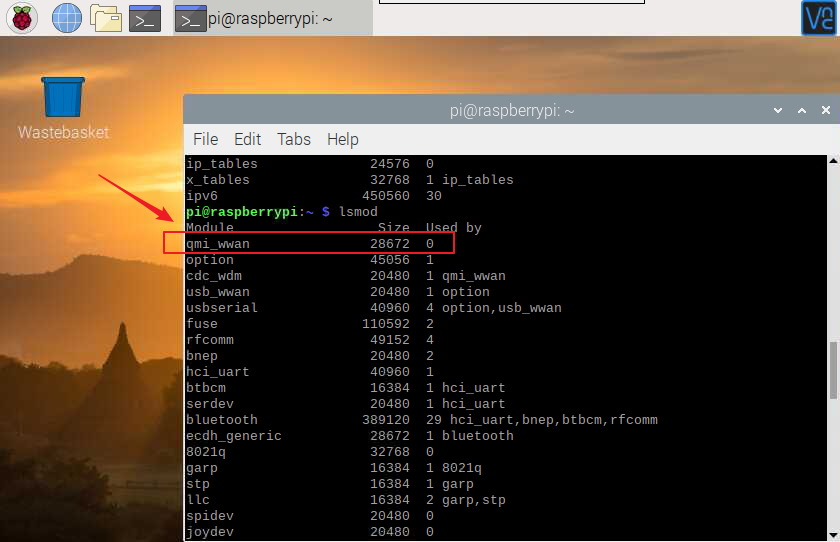
对于Raspberry Pi,需要先卸载该驱动(不然会与新装的驱动冲突),再安装上simcom的用于wwan0网口的驱动模块文件,卸载方式如下:
sudo su
rmmod qmi_wwan
在此基础上,执行后续步骤。
下载SIMCOM官方提供的驱动模块源程序:
wget https://www.waveshare.net/w/upload/0/00/SIM7600_NDIS.7z sudo apt-get install p7zip-full 7z x SIM7600_NDIS.7z -r -o./cd SIM7600_NDIS

 树莓派要编译内核模块,还需要另外安装内核头文件(详见:https://www.raspberrypi.org/documentation/linux/kernel/headers.md),操作如下(此步骤下载较慢,须耐心等候):
树莓派要编译内核模块,还需要另外安装内核头文件(详见:https://www.raspberrypi.org/documentation/linux/kernel/headers.md),操作如下(此步骤下载较慢,须耐心等候):
sudo apt install raspberrypi-kernel-headers

 *注意:默认情况下上述命令会安装与官网最新版本镜像对应的内核版本头文件,如果你用的是旧版的镜像,需要先把升级下内核版本,可用命令:sudo apt-get install --reinstall raspberrypi-bootloader raspberrypi-kernel
*注意:默认情况下上述命令会安装与官网最新版本镜像对应的内核版本头文件,如果你用的是旧版的镜像,需要先把升级下内核版本,可用命令:sudo apt-get install --reinstall raspberrypi-bootloader raspberrypi-kernel
开始编译NDIS驱动源文件,先切换成超级管理员权限,如下图所示:
sudo su
make clean
make
ls
由上图可查看到,已编译成内核驱动模块文件simcom_wwan.ko 。
接下来,将安装该驱动模块文件:
insmod simcom_wwan.ko
lsmod

此时,simcom_wwan驱动模块已安装上。
可查看到内核的打印信息:
dmesg

*注意:如果安装驱动失败,也可以通过内核打印信息查看出错类型,如果提示内核版本不匹配,须再次检查下安装的内核头文件版本是否与系统内核版本匹配。
4.3 开始拨号,并分配IP
此时,可看到已经出现wwan0网口:
ifconfig -a

但是该网口并未分配IP地址,如需分配IP,需要
- 首先开启网口
ifconfig wwan0 up
- 然后拨号
minicom -D /dev/ttyUSB2
AT$QCRMCALL=1,1

- 最后,分配IP
apt-get install udhcpc
udhcpc -i wwan0

此时,正常可以分配到IP。当然,没有绝对!如果一直出现“udhcpc: sending discover”,那么要反思是否没有听麻麻的话。比如树莓派下没有先按照上文卸载驱动 rmmod qmi_wwan 驱动,或者拨号时间太长又断开了,又或者上面其他步骤操作错了。。
接下来开始该网口进行测试:
ifconfig -a
ping -I wwan0 www.baidu.com

由上图可知,wwan0网口测试通过。
如果出现dns解析异常,输入以下命令可解决:
route add -net 0.0.0.0 wwan0
5 测速
最后,对采用NDIS拨号上网进行测速: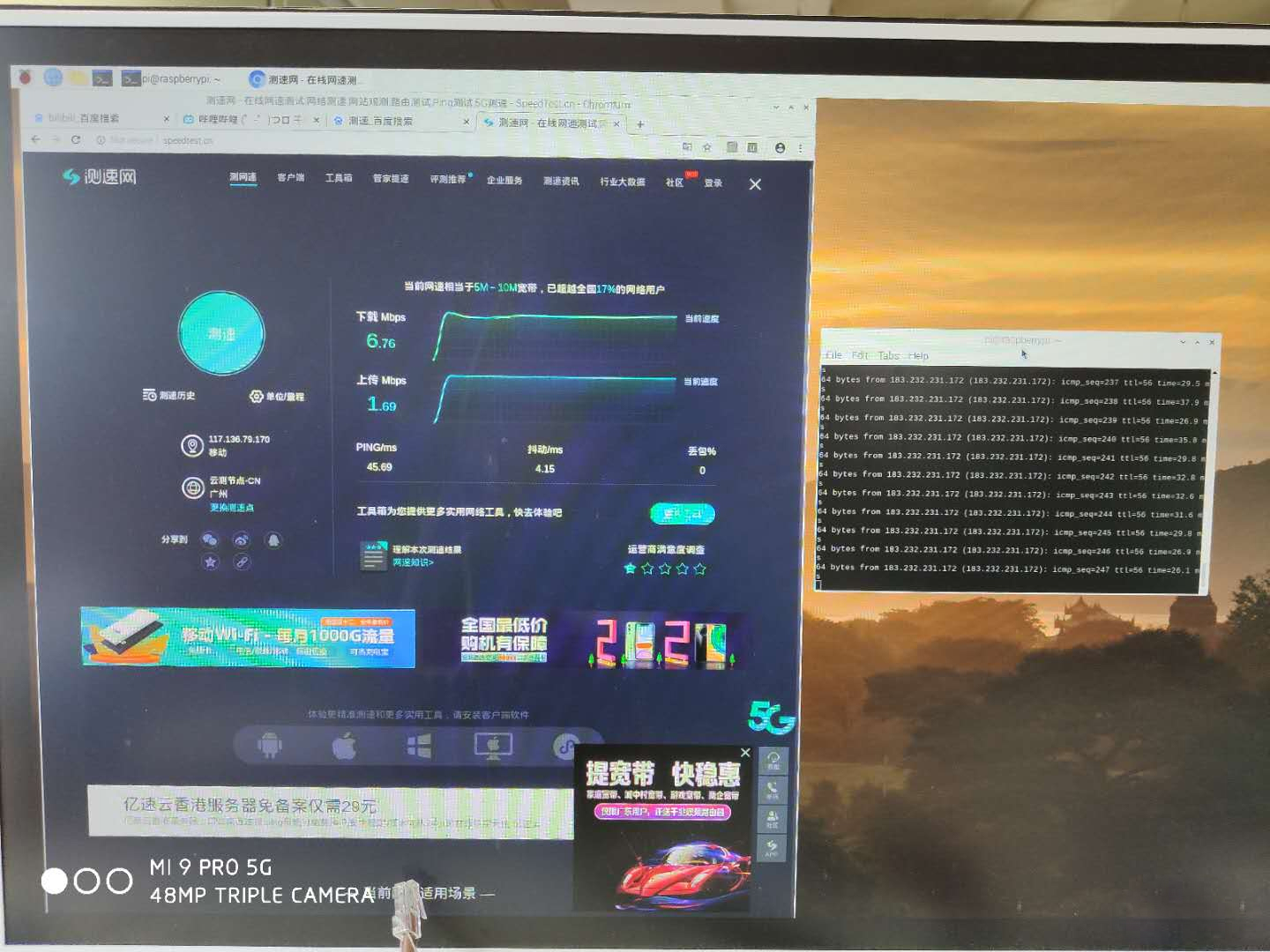
注意,以上数值仅供参考,不同地域,不同运营商,测速所得出的数据略有差距,在理想的情况下,在SIMCOM实验室测试,理想上行与下行速度为20Mbps。
6 相关资料
SIM7600X 4G HAT相关资料:http://spotpear.cn/public/index/study/detail/id/236.html
SIM7600CE 模组官方资料:http://www.simcom.com/product/48-cn.html
SIM7600 NDIS编译文件:https://www.waveshare.net/w/upload/0/00/SIM7600_NDIS.7z




